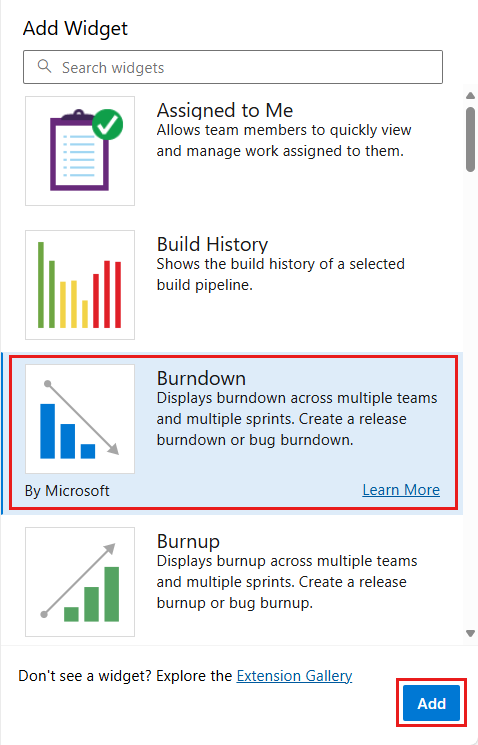번다운 또는 번업 위젯 구성
Azure DevOps Services | Azure DevOps Server 2022 - Azure DevOps Server 2019
번다운 및 번업 위젯을 사용하면 지정된 기간 동안 모든 유형의 범위 또는 팀 수에 대한 차트를 유연하게 만들 수 있습니다. 번다운 차트 는 남은 작업에 집중합니다. 번업 차트 는 완료된 작업에 집중합니다. 두 차트 유형 모두 팀이 종료 날짜까지 작업을 완료할 수 있는지 여부를 결정하는 데 도움이 됩니다. 사용 가능한 모든 번다운 및 번업 차트에 대한 개요는 번다운 및 번업 지침을 참조하세요.
이 다이어그램은 릴리스 번다운을 표시하도록 구성된 번다운 위젯을 보여줍니다.
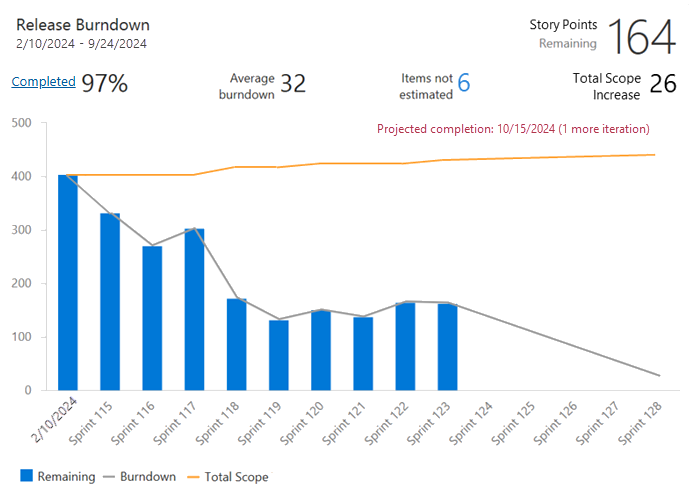
필수 조건
-
액세스:
- 최소한 기본 액세스 권한이 있는 프로젝트의 멤버여야 합니다.
- 팀 대시보드에 위젯을 추가하려면 팀의 구성원이 됩니다.
- 사용 권한:팀 관리자 또는 프로젝트 관리자 이거나 사용자에게 부여된 특정 대시보드 권한이 있어야 합니다.
- 기능 사용:보드 를 사용하도록 설정합니다. 사용하지 않도록 설정하면 작업 추적 분석 위젯이 표시되지 않습니다. 다시 사용하도록 설정하려면 서비스 설정 또는 해제를 참조하세요.
- 작업 인식: 이 문서의 뒷부분에 나열된 필수 및 권장 작업에 유의하세요.
-
액세스:
- 최소한 기본 액세스 권한이 있는 프로젝트의 멤버여야 합니다.
- 팀 대시보드에 위젯을 추가하려면 팀의 구성원이 됩니다.
- 사용 권한:팀 관리자 또는 프로젝트 관리자 이거나 사용자에게 부여된 특정 대시보드 권한이 있어야 합니다.
-
기능 사용:
- 분석을 설치하고 사용하도록 설정합니다. 확장을 추가하거나 서비스를 사용하도록 설정하려면 프로젝트 컬렉션 관리자 그룹의 구성원이 됩니다. 조직 소유자는 이 그룹에 자동으로 추가됩니다.
- 보드를 사용하도록 설정합니다. 사용하지 않도록 설정하면 작업 추적 분석 위젯이 표시되지 않습니다. 다시 사용하도록 설정하려면 서비스 설정 또는 해제를 참조하세요.
대시보드에 위젯 추가
다음 절차에 따라 대시보드에 번다운 또는 번업 위젯을 추가합니다.
- 분석을 사용하거나 설치합니다.
- 대시보드에 위젯을 추가합니다.
- 추가 작업을
 선택하고 구성합니다.
선택하고 구성합니다.
번다운 또는 번업 위젯 구성
위젯 형식을 모두 구성하려면 다음 단계를 수행합니다. 번다운 위젯과 번업 위젯의 유일한 차이점은 번업 위젯 플롯 작업이 완료 되고 번다운 위젯 플롯이 남아 있다는 것입니다. 자세한 내용은 이 문서의 뒷부분에 있는 번다운 또는 번업 차트를 해석하는 방법을 참조하세요.
- 위젯에서 구성을 선택합니다
 .
. - 다음 표에 설명된 구성 정보를 완료한 다음 저장을 선택합니다.
참고 항목
이 기능은 Azure DevOps Server 2022.1부터 사용할 수 있습니다.
| 구성 범주 | 지침 |
|---|---|
| Teams | 팀 전체에서 진행 상황을 추적하려면 더 많은 팀을 추가합니다. 다른 프로젝트에서 팀을 선택할 수 있지만 선택할 수 있는 백로그, 작업 항목 유형 및 필드 목록은 현재 프로젝트를 기반으로 합니다. 여러 프로젝트에서 추적은 해당 프로젝트의 프로세스가 동일하거나 적어도 유사한 경우에만 작동합니다. |
| 작업 항목 |
백로그에는 해당 백로그 에 대해 구성된 모든 작업 항목 유형이 포함됩니다. 호스트된 XML 프로세스를 사용하여 프로젝트를 사용자 지정하고 사용자 지정된 버그 작업 항목 범주 이름을 가진 경우 번다운 및 번업 위젯은 해당 범주의 작업 항목을 쿼리할 수 없습니다. 버그를 쿼리하려면 사용자 지정된 버그 작업 항목 유형이 기본 버그 범주, 참조 이름 Microsoft.BugCategory에 속해야 합니다. |
| 필드 조건 | 필드 조건을 선택하여 차트에 표시되는 작업 항목을 제한합니다. 필터링은 추적 기간 내 날짜의 각 작업 항목에 대해 정의된 대로 필드에 할당된 값을 기반으로 합니다. 자세한 내용은 기록 데이터에 적용되는 필터를 참조 하세요.
분석 기반 차트는 엔터티 집합을 WorkItemsSnapshot 기반으로 작성됩니다. 스냅샷 엔터티 형식은 일일 스냅샷으로 모델링됩니다. 할당된 날짜를 기준으로 한 할당을 기반으로 하는 데이터 집계입니다. 따라서 필드 또는 태그 할당에 따라 번다운 또는 번업 위젯을 필터링하려면 모니터링하려는 기간 이전에 할당합니다. 그렇지 않으면 위젯이 적용된 날짜까지 해당 위젯을 인식하지 못합니다. 동일한 필드 조건을 사용하여 쿼리와 일치하는 필드 조건에 대해 null 값을 필터링할 수 있습니다. |
| 번다운 켜기 | 선택한 필드에 따라 작업 항목 수 또는 합계별로 번다운을 계산하는 방법을 선택합니다. 정수 또는 소수점 데이터 형식의 표준 또는 사용자 지정 필드(예: 스토리 포인트, 노력 또는 남은 작업 시간)에서 선택할 수 있습니다. 번다운은 스토리 포인트와 같은 크기 필드를 집계할 때 가장 적합합니다. 스프린트 중에 변경되는 필드(예: 작업에 대한 남은 작업 시간)에서 번다운을 선택하면 항목이 닫히면 예상되지 않은 항목의 계산이 증가합니다. |
| 기간 |
-
시작 날짜: 원래 범위 기준을 결정합니다. 차트는 원래 범위에서 중단됩니다. - 완료율 및 총 범위 증가: 원래 범위에 따라 계산됩니다. - 종료 날짜: 완료 대상 날짜를 지정합니다. 목표는 종료 날짜까지 원래 작업 범위를 번다운하는 것입니다. |
| 플롯 간격 | 시작 날짜와 종료 날짜 사이에 표시할 간격을 선택합니다. 평균 번다운은 선택한 간격을 기반으로 합니다. 시작 날짜를 선택한 후 그림 번다운을 반복으로 설정합니다. Average Burndown은 모든 간격이 동일한 길이이며 시작 날짜와 첫 번째 달 사이의 간격이 전체 월이라고 가정합니다. 시작 날짜와 첫 달의 종료 날짜 사이의 시간이 일반적인 월 길이와 일치하지 않더라도 길이는 동일합니다. 최상의 결과를 얻으려면 첫 달의 시작 날짜와 동일한 시작 날짜를 입력합니다. 이는 주 간격별로 그리는 경우에도 마찬가지입니다. |
| 고급 기능 |
-
번다운 표시: 기록 및 예상된 향후 번다운을 모두 표시합니다. - 총 범위 표시: 기록 및 예상 범위 증가를 모두 표시합니다. - 완료된 작업 표시: 남은 작업과 완료된 작업을 스택 막대로 표시합니다. - 작업 항목 유형 색을 사용하여 남은 그림: 기본 파란색이 아닌 작업 항목 유형 색을 기준으로 남은 작업을 표시합니다. 여러 작업 항목이 포함된 경우 작업 항목 유형별로 색을 쌓습니다. |
| 구성 범주 | 지침 |
|---|---|
| Teams | 다른 프로젝트에서 팀을 선택할 수 있지만 선택할 수 있는 백로그, 작업 항목 유형 및 필드 목록은 현재 프로젝트를 기반으로 합니다. 해당 프로젝트에 대한 프로세스가 동일한 경우에만 여러 프로젝트에서 추적할 수 있습니다. |
| 작업 항목 |
백로그에는 해당 백로그 에 대해 구성된 모든 작업 항목 유형이 포함됩니다. 스토리 백로그를 선택하면 스토리 백로그에 버그를 포함하는 다른 옵션이 있습니다. 번다운에 사용자 스토리와 함께 버그를 포함하려면 확인란에 확인 표시를 입력합니다. 이 옵션은 스크럼 프로젝트의 PBI 백로그 및 CMMI 프로젝트의 요구 사항 백로그에 사용할 수 있습니다. 호스트된 XML 프로세스를 사용하여 프로젝트를 사용자 지정하고 사용자 지정된 버그 작업 항목 범주 이름을 가진 경우 번다운 및 번업 위젯은 해당 범주의 작업 항목을 쿼리할 수 없습니다. 버그를 쿼리하려면 사용자 지정된 버그 작업 항목 유형이 기본 버그 범주, 참조 이름 Microsoft.BugCategory에 속해야 합니다. |
| 필드 조건 | 필드 조건을 선택하여 차트에 표시되는 작업 항목을 제한합니다. 필터링은 추적 기간 내 날짜의 각 작업 항목에 대해 정의된 대로 필드에 할당된 값을 기반으로 합니다. 자세한 내용은 기록 데이터에 적용되는 필터를 참조 하세요.
분석 기반 차트는 엔터티 집합을 WorkItemsSnapshot 기반으로 작성됩니다. 스냅샷 엔터티 형식은 일일 스냅샷으로 모델링됩니다. 할당된 날짜를 기준으로 한 할당을 기반으로 하는 데이터 집계입니다. 따라서 필드 또는 태그 할당에 따라 번다운 또는 번업 위젯을 필터링하려면 모니터링하려는 기간 이전에 할당합니다. 그렇지 않으면 위젯이 적용된 날짜까지 해당 위젯을 인식하지 못합니다. 동일한 필드 조건을 사용하여 쿼리와 일치하는 필드 조건에 대해 null 값을 필터링할 수 있습니다. |
| 번다운 켜기 | 선택한 필드에 따라 작업 항목 수 또는 합계별로 번다운을 계산하는 방법을 선택합니다. 정수 또는 소수점 데이터 형식의 표준 또는 사용자 지정 필드(예: 스토리 포인트, 노력 또는 남은 작업 시간)에서 선택할 수 있습니다. 번다운은 스토리 포인트와 같은 크기 필드를 집계할 때 가장 적합합니다. 스프린트 중에 변경되는 필드(예: 작업에 대한 남은 작업 시간)에서 번다운을 선택하면 항목이 닫히면 "예상되지 않은 항목"의 계산이 증가합니다. |
| 기간 |
-
시작 날짜: 원래 범위 기준을 결정합니다. 차트는 원래 범위에서 중단됩니다. - 완료율 및 총 범위 증가: 원래 범위에 따라 계산됩니다. - 종료 날짜: 완료 대상 날짜를 지정합니다. 목표는 종료 날짜까지 원래 작업 범위를 번다운하는 것입니다. |
| 플롯 간격 | 평균 번다운은 매일, 매주, 매월 또는 반복 일정에 따라 될 수 있는 선택한 간격을 기반으로 합니다. 평균 번다운은 모든 간격이 동일한 길이라고 가정합니다. 예를 들어 시작 날짜와 첫 번째 달의 종료 날짜 사이의 시간 길이가 일반적인 월 길이와 일치하지 않더라도 시작 날짜와 첫 달 사이의 간격은 전체 월입니다. 최상의 결과를 얻으려면 첫 달의 시작 날짜와 동일한 시작 날짜를 입력합니다. 이는 주 간격에도 해당합니다. |
| 고급 기능 |
-
번다운 표시: 기록과 예상 미래를 모두 표시합니다. 번다운. - 총 범위 표시: 기록 및 예상 범위 증가를 모두 표시합니다. - 완료된 작업 표시: 남은 작업 및 완료된 작업을 스택 막대로 표시합니다. - 작업 항목 유형 색을 사용하여 남은 그림: 기본 파란색이 아닌 작업 항목 유형 색을 기준으로 남은 작업을 표시합니다. 여러 작업 항목이 포함된 경우 작업 항목 유형별로 색을 쌓습니다. |
번다운 또는 번업 차트 해석
팀은 진행 상황에 대한 즉각적인 인사이트를 얻고 리듬과 행동에 대해 알아볼 수 있습니다. 대부분의 번다운 라인은 직선이 아닙니다. 팀은 정확히 하나의 고정 속도로 이동하지 않습니다. 범위 증가는 시간이 지남에 따라 발생합니다. 예를 들어 예상 완료 날짜가 이동하면 다음 질문 중 하나를 질문할 수 있습니다.
- 범위를 너무 많이 추가하고 있나요?
- 평균 연소율이 변경되고 있는 경우 그 이유는 무엇인가요?
번다운 차트는 팀이 릴리스에 대한 위험을 이해하는 데도 도움이 됩니다. 예상 종료 날짜가 릴리스 대상 날짜를 초과하는 경우 팀은 범위를 줄이거나 프로젝트를 연장해야 할 수 있습니다. 번다운(Burndown)은 진행률이 예상보다 크다는 것을 나타내며, 범위를 추가하는 일반적이지는 않지만 멋진 옵션을 제공합니다.
다음 다이어그램에서와 같이 번다운 또는 번업 위젯을 기반으로 하는 차트는 많은 계산 요소를 제공합니다.
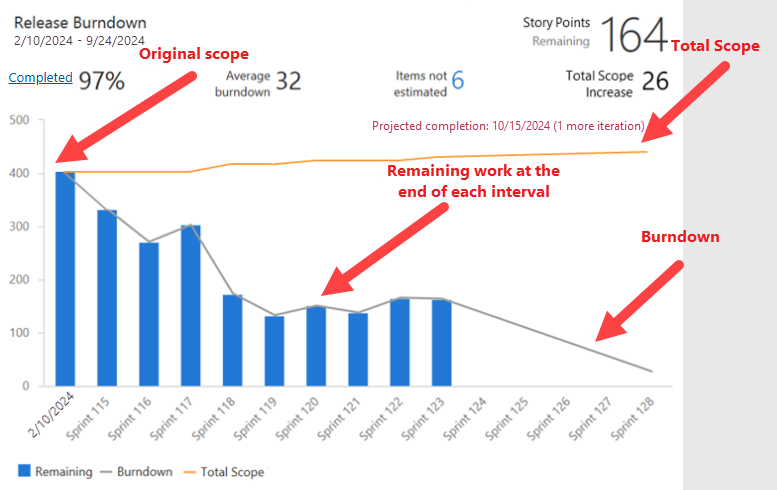
| 요소 | 설명 |
|---|---|
| 날짜 범위 | 번다운의 시작 및 종료 날짜입니다. 번다운이 반복에 의해 그려지면 종료 날짜는 마지막 반복의 끝입니다. |
| 기본 메트릭 | 선택한 번다운 메서드를 기반으로 하는 현재 남은 작업입니다. |
| 완료율 | 원래 범위에 따라 완료된 작업의 백분율입니다. 완료율(%)을 선택하여 완료된 작업 항목의 전체 목록을 확인합니다. |
| 평균 번다운 | 간격 또는 반복당 완료된 평균 작업 수입니다. |
| 예상되지 않은 항목 | 필드의 합계에서 불타는 경우에만 표시됩니다. 필드에서 선택한 번다운 에 값이 없는 현재 항목 수를 나타냅니다. 예상 작업 항목이 없는 전체 작업 항목 목록을 보려면 숫자를 선택합니다. |
| 총 범위 증가 | 번다운이 시작된 이후 원래 범위에 추가된 작업의 양을 표시합니다. |
| 예상 완료 | 남은 작업 및 기록 번다운 및 범위 증가율을 기준으로 예상 완료 날짜를 계산합니다. 예상 완료 날짜가 지정된 종료 날짜 이전인 경우 작업이 완료되어야 하는 간격에 세로선을 그립니다. 예상 완료 날짜가 지정된 종료 날짜 이후이면 작업을 완료하는 데 필요한 다른 간격 또는 반복 수가 표시됩니다. |
| 원래 범위 | 원래 범위는 지정된 시작 날짜 이후 남은 모든 작업입니다. 차트는 원래 범위에서 중단됩니다. % 완료 및 총 범위 증가 는 원래 범위에 따라 계산됩니다. |
| 총 범위 | 번다운의 총 범위를 나타냅니다. 그리기된 지점에는 완료된 작업과 남은 작업이 모두 포함됩니다. 전체 범위 줄은 프로젝트의 범위 변경을 나타냅니다. 과거 데이터 요소의 경우 플롯된 총 범위는 각 간격 또는 반복 종료 시점의 실제 총 범위를 나타냅니다. 향후 데이터 요소의 경우 플롯된 총 범위는 과거 범위 변경에 따라 예상된 범위 변경을 나타냅니다. |
| 번다운(Burndown) | 번다운을 나타냅니다. 번다운 라인은 작업을 얼마나 빨리 태우고 있는지를 알려줍니다. 과거 데이터 요소의 경우 플롯된 번다운은 각 간격 또는 반복 종료 시점의 실제 번다운을 나타냅니다. 향후 데이터 요소의 경우 플롯된 번다운은 과거 번다운을 기준으로 예상된 번다운을 나타냅니다. |
Important
- 영역 경로를 삭제하거나 반복 경로를 다시 구성하면 되돌릴 수 없는 데이터가 손실됩니다. 예를 들어 영역 경로가 변경된 팀의 번다운 및 번업 위젯 차트, 스프린트 번다운 및 속도 차트는 정확한 데이터를 표시하지 않습니다. 기록 추세 차트는 각 작업 항목에 대해 시간에 정의된 대로 영역 경로 및 반복 경로를 참조합니다. 삭제된 후에는 이러한 경로에 대한 기록 데이터를 검색할 수 없습니다.
- 작업 항목에서 더 이상 사용되지 않는 영역 및 반복 경로만 삭제할 수 있습니다.